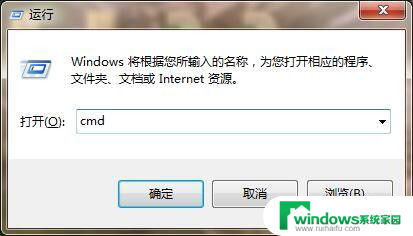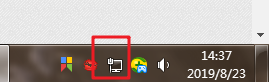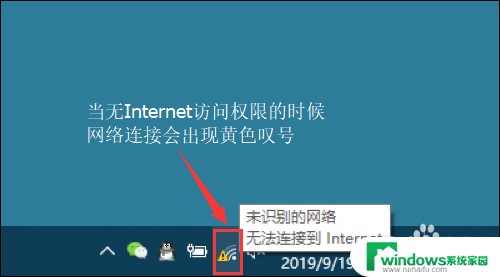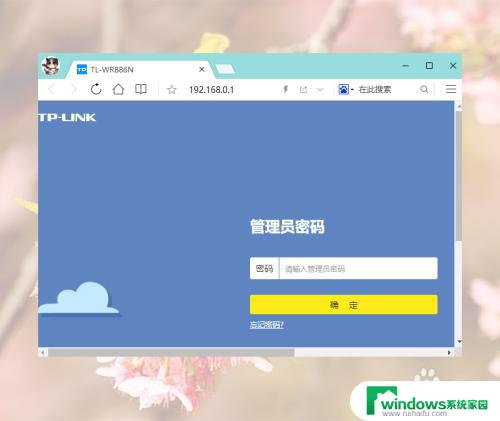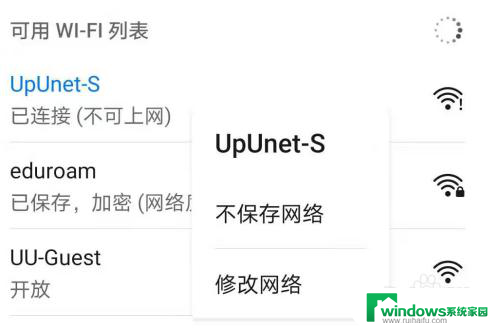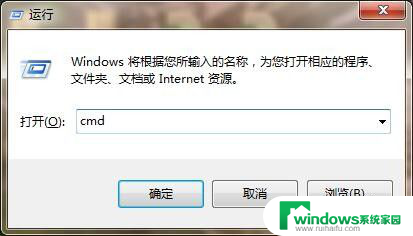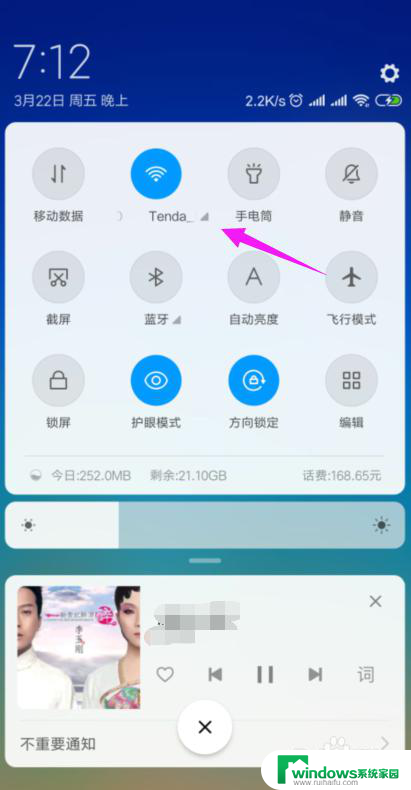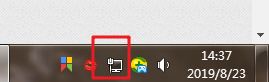tplink网络连接异常 TP link连接有信号但无法上网怎么办
tplink网络连接异常,当我们打开电脑,却发现TP link连接有信号但无法上网时,可能会感到十分困惑和烦恼,而面对这种情况,我们应该怎样解决呢?通常的做法是检查网络连接、重新启动设备、更改IP地址等方法,但如果这些方法都无效,那么就需要更深入地排查问题,可能有一些设置出现了问题,或是硬件故障导致连接异常,今天我们就来探讨一下TP link连接异常的解决方法,帮助大家尽快恢复正常的网络连接。
方法如下:
1.判断问题所在
在新版tplink管理页面,点击“路由设置”——>“上网设置”——>然后查看右侧页面中的提示信息来判断;
如果右侧提示:WAN口网络已连接,说明这台新tplink路由器上网设置是没有问题的。
新版tplink路由器联网成功,可以正常上网了

2.其他提示
如果右侧提示:已断开(WAN口无网线连接)或者其它的一些提示;说明这台tplink路由器联网不成功,是不能上网的。

3.进一步检查
新版tplink路由器联网失败,不能上网
如果经过检查,发现是这台新版tplink路由器联网不成功,解决办法也很简单,就是要重新设置你的这台新tplink路由器上网,并确保联网成功。新版tplink路由器设置后不能上网这个问题的解决办法

4.注意问题:
有一些新手、小白朋友认为,路由器有无线信号,就表示设置成功了。这完全是一种错误的认识,路由器联网是否成功,需要根据路由器管理页面,“上网设置”选项下的提示信息来判断的。

5.路由器中限制问题
在新版tplink无线路由器中,可以直接禁用某台电脑、手机上网;也可以针对某个电脑、手机设置允许上网的时候;还可以专门针对无线设备,设置哪些允许上网、那些不能上网。
如果你的这台新版tplink路由器中,启用了这些功能,把你的手机、电脑等设备限制上网了,这时候就会引发一些列的问题。

6解决办法
登录到你的新tplink路由器的管理页面,解禁已禁用的设备、设置允许所有设备在所有时间段内都能上网、关闭无线设备接入控制功能。
1、点击“设备管理”——>“已禁用设备”——>找到被禁用的设备,点击“解禁”
解禁已禁用设备
2、点击“设备管理”——>点击某个设备位置处的“管理”打开
管理某个设备
然后查看这个设备是否有上网时间的限制,如果有删除上网限制配置信息,如下图所示
删除上网时间限制
3、点击“应用管理”——>“无线设备接入控制”选项打开——>“接入控制功能”选择:不开启

7.关闭 无线设备接入控制 功能
注意问题:
如果你对路由器配置不熟悉,找不到相关的设置选项。干脆把这台路由器恢复出厂设置,然后重新设置联网、重新设置无线名称和密码,这样还简单一点。

以上是关于tplink网络连接异常的全部内容,如果您有任何疑问,请按照小编的方法进行操作,我们希望能够帮助您解决问题。